Cours Linux pour débutant
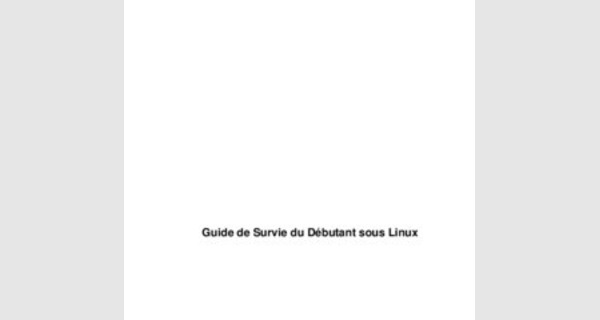
Guide de Survie du Débutant sous Linux
Les premiers pas de l'administrateur
Login, mail, messages système, démarrer Windows ou Linux, la mémoire vive, faire une disquette de boot, trouver les commandes, astuces bash, les utilisateurs, mot de passe, les groupes, les droits, les consoles, faire fonctionner les commandes, les répertoires, éditer les fichiers, trouver une chaîne, voir Linux depuis Windows ou MacOS
Les premiers pas de l'utilisateur de base
Démarrage, ligne de commande, mot de passe, espace de travail, souris, clavier,fichiers, droits, système, extinction
Les périphériques
Généralités, CD-ROM, disque dur, disquette, démountage, SCSI, modem, ADSL, Numeris, câble, son,
Cd-audio, vinyle, I-River, Imprimante, souris, zip, ls 120, MO-Drive, disquettes flash, télé, joystick, Psion et PDA, Scanner, USB, Firewire, Clavier, Partition Windows, DVD, graveur de cdrom, graveur de dvdrom, automontage, portable, fax, Minitel, Wacom, appareil photo, webcam, caméscope, onduleur
L'ordinateur portable
Généralités, modem, Infra-rouge, Le PCMCIA, L'économie d'énergie, Le touchpad, Le tablet PC,Internet par téléphone portable, l'adaptateur de disquettes flash sur PCMCIA
Gérer la machine
Débloquer, espace libre, Faire de la place, les quotas, changer la priorité, libérer de la RAM, mettre à l'heure, se déloguer sans arrêter un programme, paramétrer le démarrage, lancer un service, version, récupérer un fichier effacé, réparer les partitions, défragmenter, redimensionner, polices françaises, linuxconf, webminLe mode graphique :
Lancer X, lancer X automatiquement, les Window managers, les X terms, les résolutions, les couleurs, régler le centrage, les polices, les ascenseurs X, changer de console graphique, lancer un programme en tant qu'invité, quitter X, la 3D, le double écran, le multisiège, la sortie Télé, le DivX, le framebuffer.
Le réseau
La carte réseau, L'adresse IP, le WIFI, le bluetooth, Les routes, Telnet et ssh, Exporter l'affichage, Session X distante, le null modem, la passerelle réseau, ip-aliasing, nfs, serveur ftp, imprimer, Samba, MacIntosh, ipchains, NIS, Minitel, Fax, Transmettre du texte, Transmettre du son, Scanner en réseau, Apache, serveur de mails, Réseau à distance, VNC, Internet, Naviguer, Client ftp, Mail par telnet, ICQ, P2P
La sécurité
La sécurité, GnuPG, J'ai perdu mon mot de passe, Les antivirus, Routage, firewall, ports et filtrage
Configuration des logiciels et émulation
Installer un programme, Compiler plus vite (cluster), Faire ses RPM, Utiliser CVS, Les programmes à problème, Ca ne marche pas, Emulation DOS, Emulation Windows (Wine), Word et Excel, Mac-on-Linux, Cygwin
Améliorer un programme,Traduire
Compiler le noyau
Pourquoi, comment
1. Introduction
Ce texte est une sorte de faq (frequently asked questions), qui s'adresse aux débutants qui ont réussi à installer LINUX, ce fantastique OS libre et gratuit, et qui ne savent pas comment s'y prendre ensuite (on pourrait appeler cela la post-installation). Il s'agit essentiellement de « recettes » pour se dépatouiller dans les situations les plus fréquentes sans passer des nuits entières à potasser des docs incompréhensibles, de préférence en anglais.
La liste des changements se trouve sur
Toutes les informations sont données sous toutes réserves : une erreur, une faute de frappe, ou un cas particulier peuvent avoir été oubliés et avoir des conséquences fâcheuses. Toutes les opérations que vous ferez sur votre machine sont sous votre entière responsabilité.
Il devient suffisamment complet pour servir de base à des formations de niveau débutant et moyen, comme j'ai déjà eu l'occasion d'en faire (me contacter en cas de besoin).
Il est le produit au départ d'une seule personne, mais devient au cours des contributions des Linuxiens (entre autres, J-P.R, Charles Vidal, Amaury, David Trystram, Jean-Bernard JACQUET, Etienne Herlent, Pierre Couvy, Frédéric Delanoy, Thibaut Cousin ) un travail collectif. Qu'ils en soient ici remerciés. Procurez-vous les mises à jour sur
La partie matérielle ne concerne que la plate-forme Intel 386, un peu MacIntosh, Sparc et Alpha. Je n'ai pas de machine pour l'élargir à d'autres configurations. Si vous avez une machine disponible quelque temps (un z-series par exemple ;-))
Vous pouvez le redistribuer librement sous forme électronique, ou mieux, faire des liens du fait de sa grande évolutivité. Si vous voulez le distribuer sous forme papier, veuillez me contacter. Je crois que des traductions sont en cours.
Des versions pdf et postscript compilées par Claude Mahé sont disponibles sur
qu'une version .pdf sur .gzpar Cesar Alexanian.
Il est rédigé par un non-informaticien, et il ne prétend pas résoudre toutes les questions. Il existe de très bons livres pour ça. Prenez-en un très gros. 1 000 pages semble un minimum pour pouvoir aborder correctement tous les sujets (« le système Linux » des éditions O'Reilly a une excellente réputation).
Même si ce guide essaye de couvrir les systèmes basés sur Linux dans leur diversité, il y a forcément un peu de parti pris.
- Le système est désigné par le nom du noyau, c'est-à-dire Linux. La dénomination Gnu/Linux pourrait faire croire que le système n'est composé que de ces deux parties, ce qui est totalement faux.
- Il est essentiellement fait mention de Mandriva comme distribution, pour plusieurs raisons :
-
- je ne connais pas tout ;
- c'est une distribution française (meilleur support du clavier et des traductions) ;
- c'est une distribution libre ;
- j'ai toujours été content de l'ensemble, même s'il y a régulièrement des problèmes (mais pas pires qu'ailleurs).
- je centre les informations sur KDE, car ce système est très en avance sur tous les autres, étant le seul à proposer un véritable système homogène et non une simple interface graphique munie de quelques utilitaires
Si vous êtes Parisien, je peux vous prêter des livres (près de 100 titres). Voyez la page
Il s'agit d'une TRES LONGUE et unique page HTML sans image. Ce format est voulu : facile et rapide à télécharger, lisible avec tout navigateur y compris en mode texte, facile à imprimer (les URL sont lisibles en clair afin d'être utilisables en format papier).
Pour chercher un renseignement, vous pouvez soit utiliser l'index, soit utiliser simplement la fonction Chercher de votre navigateur.
Avant de poster une question dans un newsgroup, assurez-vous qu'elle n'est pas posée régulièrement en consultant les archives ), et lisez les how-to
(), le guide du rootard
et les faq disponibles avec la plupart des distributions (les répertoires
et sont souvent pleins de bonnes choses). Pour les renseignements
« système », vous avez un répertoire Documentation dans les sources du kernel
(). Beaucoup de bonnes choses sur la faq de fcolc
(.linux.configuration) Un site d'explications assez clair .
Un bon site portail pour les docs en français :.
Pour les Macs :
N'oubliez pas non plus les deux commandes de base man et info. Il suffit de taper info commande_inconnue. L'utilisation d'info est un peu complexe au début. Quelques astuces :
- faire défiler la page : <Espace>
- Page suivante : n (next)
- Page précédente : p
- Ouvrir un chapitre : m <Entrée>
- Quitter le mini-buffer en bas de la page : .
Pour plus de détails : man man et info info.
Astuce : lorsque vous êtes dans man, tapez h, vous aurez l'aide de less, qui est le programme qui affiche par défaut vos pages man. Vous saurez ainsi comment chercher un mot, vous déplacer, etc. Pour imprimer un man, man date | lpr imprime le man de date.
Autre astuce : dans KDE, vous tapez man:/(ou #)commande_inconnue dans la barre d'URL de
Konqueror, et vous aurez le man avec des hyperliens. Tapez info:/(ou
##)commande_incompréhensible dans la barre d'URL et vous aurez la page d'info en html, nettement plus pratique.
Vérifiez que vous disposez de la toute dernière version de Linux, les différents problèmes étant réglés au fur et à mesure des nouvelles versions (Actuellement Fedora Core 7 (remplace RedHat comme distribution communautaire), 200810.3,Slackware 12.0,4.0, avec Xorg 7.3 (remplace Xfree), et le kernel 2.2.26, 2.4.35.3 ou 2.6.23). Les séries antérieures au 2.6 sont réservées à la maintenance ; la version de production normale est la série 2.6. Actuellement, il n'y a pas de tronc instable dans Linux. Tout est fait dans la branche 2.6. Une période de préversions permet les modifications substancielles, puis chaque version stable est complétée par des corrections de bugs, identifiées par un quatrième numéro. Ne confondez pas la version de Linux (le kernel, ou noyau) et celle de la distribution (les numéros de distributions cités ici correspondent à des contenus en programmes voisins).
Les images iso à télécharger et des commentaires sur chacune d'elles sur ou
Tout dépend de votre matériel et de ce que vous voulez faire. Les distributions généralistes se présentent généralement sous la forme d'un (ou plusieurs) cd-rom. Elles contiennent énormément de programmes préconfigurés et sont munies d'un système d'installation souvent perfectionné, intégrant un partitionneur de disque dur. Si vous avez un PC moderne de type Pentium (et clones) avec cd-rom, la plupart des grandes distributions conviendront (RedHat, Suse, Mandriva, Debian, Slackware, Ubuntu ).
Si vous avez un PC plus ancien (486), faites attention à ne pas prendre une distribution compilée spécialement pour Pentium (Suse, Mandriva). Prenez plutôt une Debian ou une Slackware.
Si vous avez un Mac, voyez du côté de linuxppc ou Suse, voire Debian ou Gentoo. Les dernières versions seraient assez faciles à installer.
Si vous avec un PC 64 bits, vous avez le choix entre une distribution 32 bits ou une distribution X86-64. Mon expérience des distributions 64 bits est mauvaise :
• Cela n'apporte rien
• Certains programmes ou périphériques ne fonctionnent pas
• le fonctionnement général peut être calamiteux
Essayez toujours pour vous faire votre opinion, mais, dans le doute, optez pour 32 bits.
Si vous avez un Alpha, vous avez Red Hat, Debian ou Suse et sur Sparc, vous avez Red Hat ou Debian.
Si vous n'avez pas de lecteur de cd-rom, vous pouvez en emprunter un le temps de l'installation, ou bien faire une installation par réseau (le réseau peut être de type Ethernet ou un simple câble Null-modem série ou Null-printer parallèle (câble pour transferts de fichiers). Dans ce cas, vous devez aussi avoir sous la main une machine Linux contenant un cd-rom d'installation et vous y donnant accès par nfs ou ftp. Excellente liaison indispensable !!
Autre possibilité : certaines distributions comme Slackware ou Debian sont prévues pour être tronçonnées en disquettes, et un PC sous DOS pourra facilement générer les (nombreuses !) disquettes nécessaires à l'installation.
Le cas particulier de Debian : la Debian est déclinée en 3 versions :
• stable (programmes obsolètes, inutilisable pour le bureau - stable ne signifie pas que les programmes sont stables, seulement qu'une cohérence entre les programmes est assurée)
• testing (la version raisonnablement utilisable)
• unstable (les dernières versions des programmes, mais pas de validation de l'ensemble de la distribution)
Le choix peut aussi porter sur le support où vous comptez réaliser l'installation. Par exemple, certaines distributions acceptent de s'installer sur une partition DOS/Windows (système UMSDOS). C'est moins bien, mais c'est plus simple. Certaines sont même faites pour cela : winLinux, DosLinux. Il existe aussi une distribution faite pour s'installer sur une disquette zip (Zipslack). C'est commode, mais avec 100 Mo, on ne fait plus grand-chose de nos jours.
Le choix peut aussi porter sur la place dont vous disposez. Les Suse, Mandriva, RedHat et apparentées sont de vrais mastodontes. Généralement, l'installation est tout simplement impossible en dessous de 200 ou 300 Mo (mode minimal en 65 Mo pour Mdk). Rabattez-vous sur les distributions plus modulaires : Slackware ou Debian (qui permettent de descendre jusqu'à 20 à 40 Mo). Le même problème se pose si votre RAM est trop exiguë (Les Slack > 4 ne s'installent pas avec 8 Mo de RAM, et la plupart des grosses distributions peinent avec 16 Mo. Mandriva a besoin de 48 Mo, sauf si vous faites une installation minimale, c'est-à-dire en désélectionnant tous les packages, que vous pourrez installer plus tard).
Le choix peut aussi être de ne pas installer Linux sur un disque. Certaines distributions s'exécutent directement depuis le support d'installation en mémoire vive (dans un ramdisk). C'est le cas essentiellement des micro-distributions (microlinux, tomsrtbt à , coyote linux
à), ou encore mieux : Knoppix et ses dérivés Kaella ou Mepis (2 Go de programmes préinstallés sur le cd-rom et un boot éclair). Cette distribution peut s'installer sur le disque dur avec la commande knx-hdinstall ou knoppix-installer. Il vous sera proposé plusieurs boîtes de
dialogue pour choisir vos partitions ou les modifier (attention ! partitionneur destructeur si vous redimensionnez une partition existante contenant des données, c'est pourquoi il faut mieux faire précéder l'installation par un partitionnement par qtparted), puis la totalité du CD s'installera. Simple et efficace, mais pas très souple. .
Parmi les distributions à la mode, citons Gentoo (), très originale au niveau de son système d'installation nommé Portage. Sur cette distribution, vous installez à partir des sources mais l'intérêt par rapport aux autres distributions en source, c'est que l'étape de configuration de la compilation est automatisée par rapport à votre système, ce qui fait que vous obtenez un système totalement cohérent et adapté à vos besoins.
Pour les puristes absolus, LFS (Linux From Scratch : ) est un mode d'emploi plus qu'une distribution : c'est vous qui faites votre distribution vous-même. Inutile de dire que la Mailing-list chauffe pas mal
Enfin, il est possible d'installer Linux sous Windows. La merveille qui fait cela s'appelle Cygwin
(). Il s'agit d'une distribution fonctionnant en émulation sous Windows. Elle est assez complète : utilitaires, shell, Xfree, compilateurs, débogueurs et bibliothèques de développement (700 Mo en tout).
Sur PC
Commencez à faire un tour dans le BIOS du PC (touche ou ou autre chose pendant le début du démarrage selon votre PC)
Si vous ne savez vraiment pas comment faire, essayez de démarrer en ayant débranché le disque dur.
Désactivez la protection anti-virus, sinon vous risqueriez de ne pas pouvoir écrire votre système de boot. Ensuite, choisissez la manière dont votre ordinateur doit démarrer pour l'installation (disquette ou CD-ROM, option possible à partir des Pentium 150)
Rappelons que le BIOS des PC est un petit programme incorporé à la carte-mère, dont le rôle est de gérer le matériel et le démarrage : nombre, emplacement et type des disques, IRQ, mémoire vive, disque à démarrer
Il y a plusieurs manières de démarrer l'installation.
• A partir d'une disquette de boot. Celle-ci est peut-être fournie avec la distribution ou bien à faire soi-même. Lisez les instructions écrites sur le cdrom. Sur certaines distributions, il en faudra deux. Pour générer la disquette sous DOS, il faudra utiliser le programme rawrite, ou bien dd sous Linux.
(dd if=fichier_image of=/dev/fd0 bs=512)
Pour info, ces programmes sont capables de copier une « image » de disquette présente sur un disque à l'identique sur une disquette.
Si vous n'avez pas de CD-ROM sur la machine, c'est la seule méthode envisageable. Bootez ensuite sur la disquette et suivez les instructions.
- A partir du CD-ROM. La plupart des distributions sont sur un CD-ROM bootable. Si votre PC accepte de booter sur cdrom, vous insérez le cdrom et vous démarrez. Enfantin.
- A partir de DOS/Windows. La plupart des distributions ont un programme DOS capable de démarrer l'installation. Sous RedHat, c'est dans \dosutils. Sur Mdk 8.0 et plus, ne cherchez pas, il n'y en a plus.
Sur Alpha et Sparc (d'après Yann Morere)
Pour l'installation (et surtout le boot à partir de disquette) il faut créer deux disquettes de démarrage pour une RedHat 6.0 et une seule pour une RedHat 6.2. L'une d'elle est le boot disk et l'autre le root disk. La procédure de création des disquettes est la même que pour l'installation sur un PC. On peut utiliser rawrite. Les deux images boot et root doivent se trouver dans le répertoire images.
Lors du premier démarrage, insérer la disquette boot et, après les tests de la machine, interrompre le boot par STOP-A. Attention si on a un clavier Qwerty, il faut taper STOP-Q. Pour la station alpha un bon vieux CTRL-C fera l'affaire.
Sun Sparc IPX
Ensuite taper n et se laisser guider par les menus. Normalement pour booter sur la disquette vous devrez taper une commande comme : boot floppy.
Sun Sparc Classic
Il suffit de taper : boot floppy. Sinon la commande help vous donne toute l'aide nécessaire.
La station va redémarrer et booter sur la disquette, elle va charger le noyau et va ensuite vous demander la disquette root. Insérez-la et appuyez sur . Normalement votre Linux est démarré et il ne vous reste plus qu'à l'installer. La suite de l'installation est la même que pour un PC.
Si votre ancien OS boote malgré tout, il faut interrompre le boot en tapant lors du démarrage . Attention, si on a un clavier Qwerty, il faut taper STOP-Q. Ensuite se laisser guider par les menus. (n pour le nouveau menu).
Ensuite, pour booter la machine, il faut taper une des commandes suivantes :
• boot /sbus/esp/sd4,0
• boot /sbus/esp/sd1,0
On me signale que sur Sparc 5, ça boote très bien à partir du CDROM (id=6). A la mise sous tension : STOP+A (même avec un clavier US). Ensuite : boot cdrom et installation standard. Attention ! par défaut, il n'utilise qu'un DD il faut prendre installation personnalisée pour pouvoir utiliser les 2 DD. (d'après Claude Hiebel)
AlphaServer
Comme pour les Sun j'ai réalisé l'installation à partir du net avec une connexion FTP à partie des deux disquettes de boot et root (faites à partir de rawrite). Ensuite il suffit de démarrer la station avec la disquette boot dans le lecteur. Après ses premiers tests vous avez l'invite > > > et vous allez indiquer que vous voulez booter sur la disquette par la commande b dva0. Si vous désirez plus d'informations, faites help boot. Ensuite il y a un accès sur la disquette, il s'agit du chargeur aboot qui démarre. Ce dernier vous rend la main par aboot> et la vous répondez (ceci est la configuration qui charge le noyau de la disquette).
Lors du partitionnement du disque de boot, il faut faire attention, si vous choisissez d'installer aboot, de commencer la première partition au cylindre 2. En effet aboot s'installe sur le premier cylindre.
Aboot charge alors le noyau, et cela peut être très long (on peut même penser que c'est planté : 25min) puis le noyau se charge. Une nouvelle invite vous propose de remplacer la disquette boot par la disquette root ce que vous vous empressez de faire. Le noyau finit de booter et vous arrivez sur la page d'accueil d'installation de la distribution. Il ne vous reste plus qu'à faire l'installation comme avec un PC.
Si vous êtes moins chanceux et que vous installez à partir du CD-Rom (dkaxxx ou xxx vaut 400 500 suivant l'ID SCSI du CD-Rom) il vous faudra entrer la ligne de commande suivante :
> > >boot dkaxxx -fi -fl root=/dev/scd0, bootdevice=/dev/sr0
Probablement le problème le plus complexe. Tout d'abord, remettons les pendules à l'heure. Sous Windows, c'est plus simple parce qu'on l'installe sur un disque vierge. Partitionner un disque dur « à chaud », c'est-à-dire sans détruire les données qui s'y trouvent est une opération délicate, et s'arranger pour installer un deuxième système et une méthode de démarrage permettant de choisir le système à démarrer est un autre défi (que Linux relève avec panache).
Rappelons qu'une partition est une zone du disque physiquement distincte des autres (contrairement aux répertoires qui sont des entités logiques, mais n'ont pas d'existence physique). Chaque partition porte un système de fichiers, qui permet d'écrire des données faciles à retrouver (ex : vfat pour Windows, ext2 pour Linux, etc.).
Les partitions du disque des PC
Les disques durs des PC peuvent supporter 4 partitions par disque, pas une de plus. Ces partitions peuvent s'appeler primaires ou étendues. Les partitions primaires sont indivisibles. La (seule possible) partition étendue peut être divisée en partitions logiques. Cette astuce permet de dépasser les 4 partitions autorisées.
Pour information, sachez que les partitions n'ont aucune existence physique sur le disque. Il s'agit simplement d'une table des matières, indiquant les numéros de secteur de début et de fin. La partition étendue (ou plutôt « extensible ») n'est référencée que par son début. Si vous créez une partition primaire juste après la dernière partition logique, vous clôturez de fait la partition étendue.
Numérotation des partitions
Si votre disque dur est de type IDE, son nom commencera par hd. Le premier de la première nappe est hda, le deuxième hdb, le premier disque de la deuxième nappe hdc et le deuxième de la deuxième nappe hdd. Si vous avez des disques UDMA66 en plus des connecteurs IDE ordinaires, ça commence à hde. Si votre disque est SCSI, il s'appelle sd???. Le premier est sda, le deuxième sdb, etc.
Si votre disque dur est Serial ATA, il peut être considéré comme IDE (hde) ou SCSI (sda), selon les paramètres de votre distribution.
Si votre disque est partitionné, son nom ne change pas, pas plus que celui des suivants, mais on ajoute un numéro : sda1, hdb4, etc. La numérotation des partitions logiques commence à 5.
Une absence de numéro désigne un disque non partitionné (comme un CD-ROM) ou le secteur de boot du disque.
